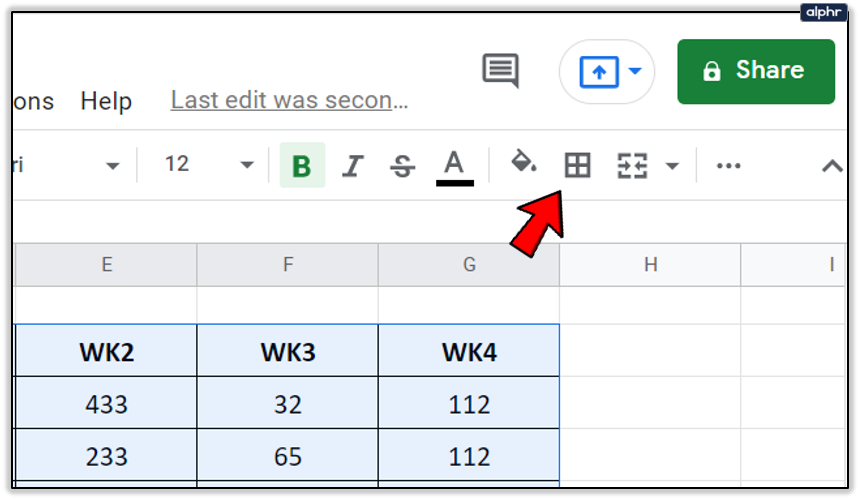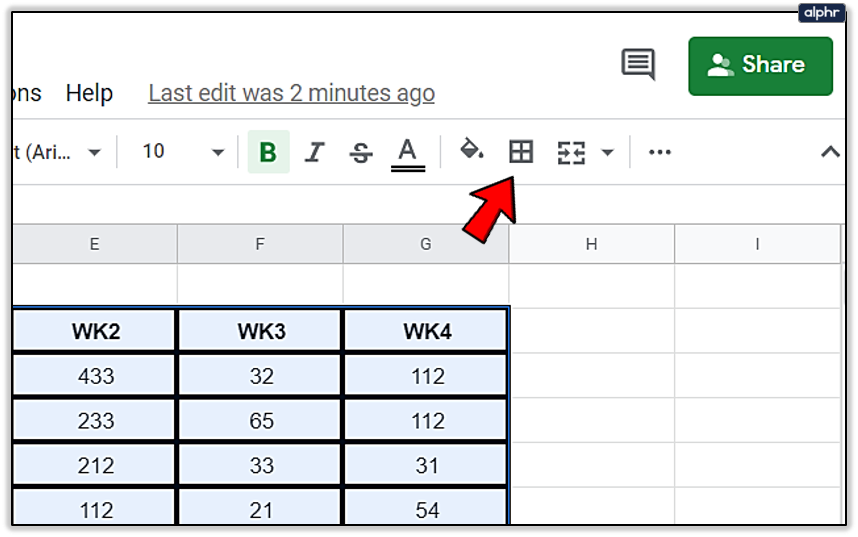Как увеличить ширину границы в Google Таблицах
Google Таблицы — это широко используемая онлайн-альтернатива облачных таблиц от всеми любимого корпоративного онлайн-гиганта. Он очень похож на Excel, но вместо дорогого офисного пакета или надоедливой годовой подписки Sheets совершенно бесплатен. Конечно, он не обладает полным спектром мощных функций, которые может реализовать Excel, но для 90% пользователей он делает все, что можно пожелать.
Одна важная функция, которую поддерживают Таблицы, — это возможность назначать стили ячейкам в каждой электронной таблице. В частности, многие люди хотят увеличить ширину границ своих ячеек и отформатировать их так, как им нравится. В этой статье я расскажу, как увеличить ширину границ ячеек, а также дам несколько других советов по форматированию.
Программы для Windows, мобильные приложения, игры - ВСЁ БЕСПЛАТНО, в нашем закрытом телеграмм канале - Подписывайтесь:)

Увеличить ширину границы в Google Таблицах
Как и большинство операций в Google Таблицах, изменить ширину границы относительно просто. Возможности увеличения ширины границы ограничены, но их достаточно, чтобы выделить таблицу.
- Выберите диапазон ячеек, для которого вы хотите увеличить ширину границы.

- Выберите значок меню «Границы» в верхней части листа (он выглядит как четыре квадрата как один квадрат).

- Выберите значок стиля границы, затем выберите нужный стиль в раскрывающемся меню.

- Выберите вариант границы, который вы хотите применить.

Это все, что вам нужно сделать! Выбранные ячейки теперь должны иметь вокруг себя рамку другого стиля. Вы можете повторить эти шаги для любого выделения ячеек любой формы, которая вам нравится.

Изменить цвет границы в Google Таблицах
Еще один способ выделить таблицу — изменить цвет границы ячейки со стандартного черного. Это позволяет ячейке выйти за пределы экрана и сделать ее центром внимания. Это идеальный вариант, если у вас есть ключевые данные, которые вы хотите отобразить и подчеркнуть визуально.
- Выберите диапазон ячеек, который вы хотите изменить.

- Выберите значок быстрого меню «Границы» в верхней части листа.

- Выберите значок карандаша в меню, затем нажмите на цвет границы по вашему выбору. Измените цвет на тот, который будет выделяться и вписываться в тему.

- Выберите один из вариантов границы, чтобы применить изменения.

Теперь ваша таблица должна иметь рамку другого цвета и выделяться на фоне остальной части листа. Это хороший способ гарантировать, что нужные вам данные получат то внимание, которого они заслуживают.

Изменить цвет ячейки в Google Таблицах
Изменение цвета ячеек — это полезный способ разделения различных наборов данных или выделения таблиц по-разному. Это также полезно для больших листов с несколькими таблицами.
- Выберите диапазон ячеек, который вы хотите изменить.


- Выберите значок меню «Заливка» в верхнем меню.

- Выберите цвет, который вы хотите использовать.

- Нажмите на нее, и фон выбранных ячеек должен изменить цвет.


Программы для Windows, мобильные приложения, игры - ВСЁ БЕСПЛАТНО, в нашем закрытом телеграмм канале - Подписывайтесь:)
Есть ли у вас какие-нибудь полезные советы или методы форматирования данных в Google Таблицах? Поделитесь ими с нами в комментариях ниже!
Похожие сообщения
 Как рассчитать значение p в Google Таблицах
Как рассчитать значение p в Google Таблицах
 Как преобразовать строки в столбцы в Google Sheets
Как преобразовать строки в столбцы в Google Sheets
 Как выделить наибольшее значение в Google Таблицах
Как выделить наибольшее значение в Google Таблицах
 Как добавить маркированные списки в Google Sheets
Как добавить маркированные списки в Google Sheets